
PC软件无法在手机上运行,请前往碧蓝下载站电脑版下载
1. 全中文向导式操作界面,简单易用
易数一键还原使用了全中文的向导式操作界面,用户只需点击几下鼠标,即可轻松地完成系统备份及恢复工作。操作非常简单方便,一看就会!
2. 备份与还原速度极快,占用硬盘空间小
使用易数一键还原备份与还原系统,速度极快,比大名鼎鼎的Ghost还要快!一般配置的电脑,备份与还原速度都在 1G/每分钟 以上,备份与还原一个 Windows 7 系统,只需几分钟。
3. 支持增量备份与多时间点还原
易数一键还原支持增量备份,用户使用这款软件备份了一次系统之后,再次备份系统时,可以只备份系统中,改变了的部分,既提升了备份的速度,又节约了硬盘空间。相应的,使用以易数一键还原软件还原系统时,您可以将系统还原到任何的时间点,极大的提升了这款软件的实用性。增量备份与多时间点还原,是易数一键还原软件独有的特色功能,其他的系统备份与还原软件,比如 Ghost ,均不支持此类功能。
4. 支持多种还原模式,确保数据万无一失
易数一键还原支持多种还原模式,确保在任何情况下,都能将系统恢复。
支持在Windows正常运行时的系统还原;
支持在Windows启动时,通过菜单选项还原系统;
支持在电脑开机时,按 F11 键还原系统;
支持制作USB启动盘,通过USB 启动盘还原系统。
运行易数一键还原软件,在主界面中,点击备份按钮,就开始进入了备份系统的操作,下图可供参考所示:
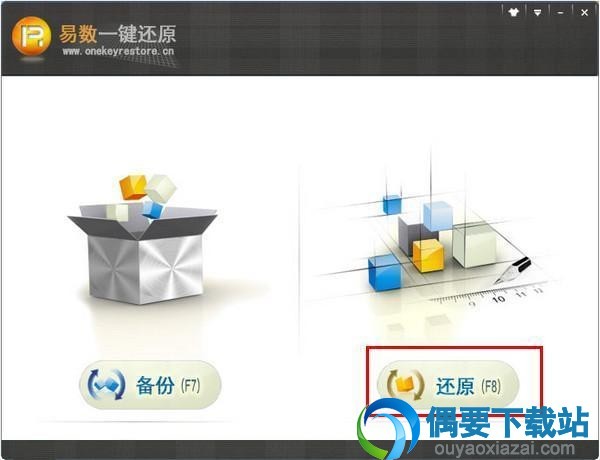
此外,第一次运行易数一键还原软件时,软件会提示您备份系统,如果您选择是,软件也会开始备份系统的操作,下图可供参考所示:
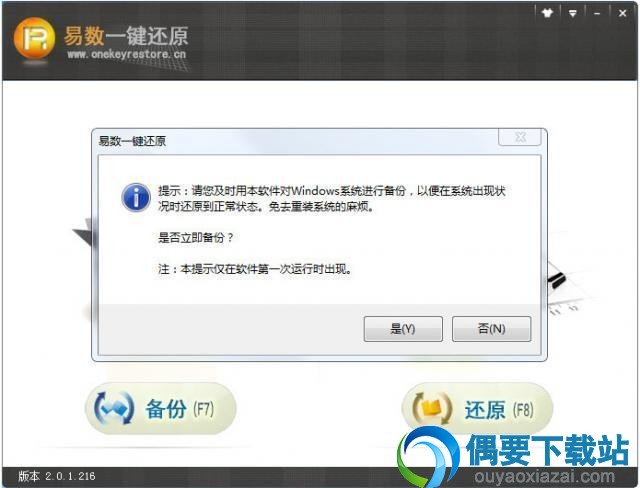
备份操作的第一个步骤是参数设置,易数一键还原软件会根据您电脑的硬盘使用状况,智能的为您选择最优的参数设置,几乎所有情况下,您直接点击下一步按钮就OK了。
易数一键还原支持增量备份与多时间点还原,您可以为本次备份添加备注,以供还原时参考,此外,你还能设置备份操作结束后,是关闭电脑还是重新启动到Windows。
如果您想更改软件智能的参数设置,可以点击高级选项按钮,在弹出的高级备份选项窗口修改软件智能设置的备份选项,不过,除非您对系统备份与还原的知识非常了解,不然不建议您修改软件智能设置的备份选项,在绝几乎所有情况下,软件智能设置的备份选项都是最优的!
对于高级选项的更多信息,请点击 高级选项。
参数设置的界面下图可供参考所示:
接下来,易数一键还原软件会提示您,需要重新启动电脑。并且由于涉及到了磁盘底层,接下来的操作有可能会被防病毒软件警告或阻止,下图可供参考所示,您放心,易数一键还原是绝对安全的,没有任何恶意的操作!
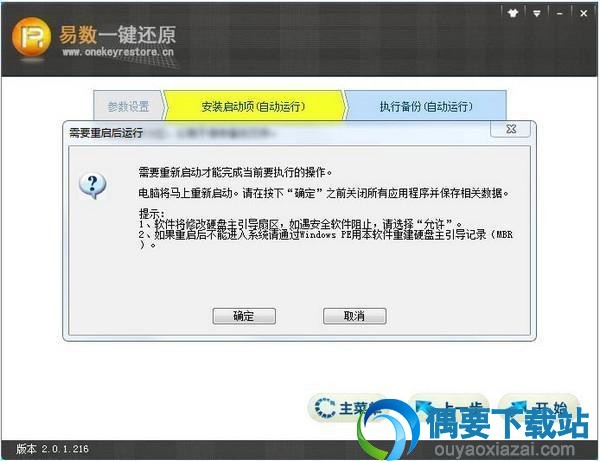
而后,易数一键还原软件会自动重启系统,进入到Dos模式,执行系统分区的备份操作,下图可供参考所示:
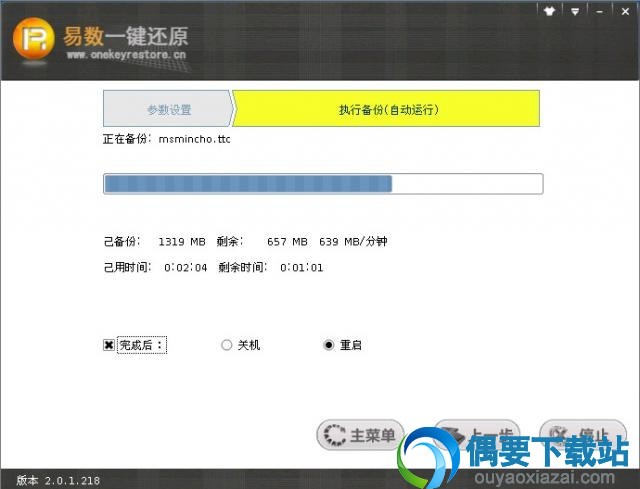
易数一键还原的备份速度是非常快的,平常都能达到1G/每分钟以上,备份一个Windows 7系统,只需几分钟!如果您没有修改备份时默认的备份完成后的操作选项,易数一键还原备份完系统后,又会自动重新启动到Windows。
1、支持EFI架构的计算机系统。
2、还原系统时可保留当前系统盘桌面我的文档收藏夹里的内容。
3、增加了选项设置,用于对备份、还原、启动项进行选项设置。
4、通过启动项运行时,支持自动执行备份(或还原)功能(没有备份过时,执行备份功能;备份之后则执行还原。执行前显示倒计时提示)
5、开机快捷键可自定义。
6、支持从根目录下的镜像文件还原系统。
7、镜像文件名可以任何命名。
8、可以设置是否隐藏备份文件夹。
9、支持通过命令行执行快速分区。
10、增加快速分区菜单项。
11、Windows系统未正常关闭时可以强制备份。
12、将开始执行的前一步中的下一步按钮改为开始按钮。
13、备份、还原时都能安装启动项。
14、备份分区时,需要重启执行时,不允许将镜像文件保存到动态卷中。
15、Windows版也支持命令行,以便于在PE下调用。
1. 提升易数一键还原软件启动项的兼容性。
2. 提升对Intel RAID支持的稳定性。
3. 修正某些以传统BIOS启动方式安装的系统,在安装一键还原启动项后出现无法开机的情况。
